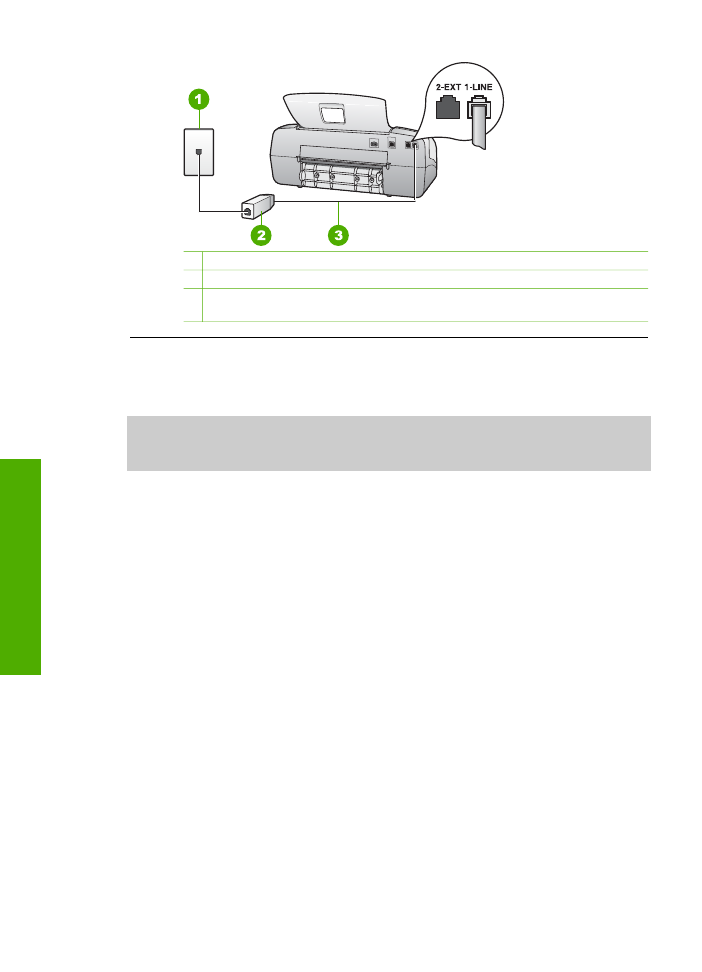
Odstraňování uvíznutého papíru
Pokud byl ve vstupním zásobníku vložen papír, budete pravděpodobně muset
uvíznutý papír odstranit ze zadních dvířek.
Papír mohl také uvíznout v automatickém podavači dokumentů. Uvíznutí papíru v
automatickém podavači dokumentů může mít několik běžných příčin:
●
V zásobníku podavače dokumentů je příliš velké množství papíru. Do zásobníku
podavače dokumentů lze vložit nejvýše 20 listů obyčejného papíru.
●
Použití papíru, který je pro zařízení HP All-in-One příliš tlustý nebo tenký.
●
Pokusili jste se vložit papír do zásobníku podavače dokumentů ve chvíli, kdy
zařízení HP All-in-One podává stránky.
Kapitola 11
100
HP Officejet 4300 All-in-One series
Ř
ešení
problém
ů
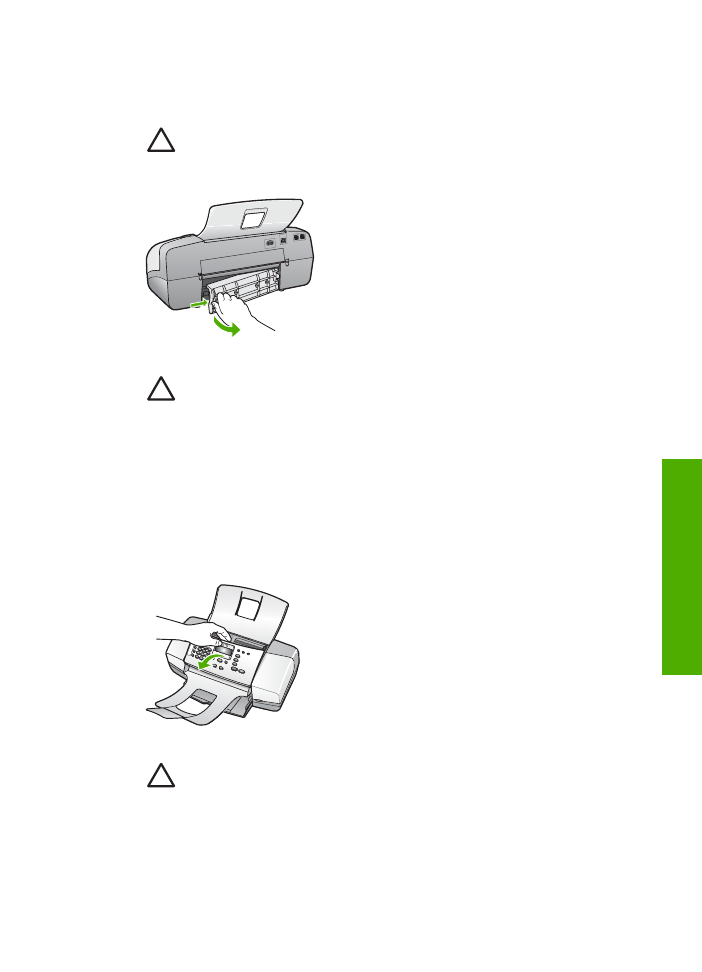
Odstranění uvíznutého papíru ze zadních dvířek
1.
Uvolněte dvířka stisknutím západky na levé straně zadních dvířek. Dvířka
vyjmete vytažením ze zařízení HP All-in-One.
Upozornění
Pokud byste se pokoušeli odstranit uvíznutý papír z přední
části zařízení HP All-in-One, mohlo by dojít k poškození tiskového
mechanizmu. Uvíznuté papíry vždy odstraňujte ze zadních dvířek.
2.
Jemně vytáhněte papír z válečků.
Upozornění
Pokud se papír při vytahování z válečků roztrhne,
zkontrolujte, zda mezi válečky a kolečky uvnitř zařízení nezůstaly zbytky
papíru. Pokud ze zařízení HP All-in-One neodstraníte všechny zbytky
papíru, může dojít k dalšímu uvíznutí papíru.
3.
Nasaďte zpět zadní dvířka. Jemně zatlačte dvířka směrem dopředu, dokud
nezapadnou na původní místo.
4.
Stisknutím tlačítka
OK
pokračujte v aktuální úloze.
Odstranění uvíznutého papíru z automatického podavače dokumentů
1.
Zvedněte kryt automatického podavače dokumentů.
2.
Jemně vytáhněte papír z válečků.
Upozornění
Pokud se papír při vytahování z válečků roztrhne,
zkontrolujte, zda mezi válečky a kolečky uvnitř zařízení nezůstaly zbytky
papíru. Pokud ze zařízení HP All-in-One neodstraníte všechny zbytky
papíru, může dojít k dalšímu uvíznutí papíru.
3.
Zavřete kryt automatického podavače dokumentů.
Uživatelská příručka
101
Ř
ešení
problém
ů
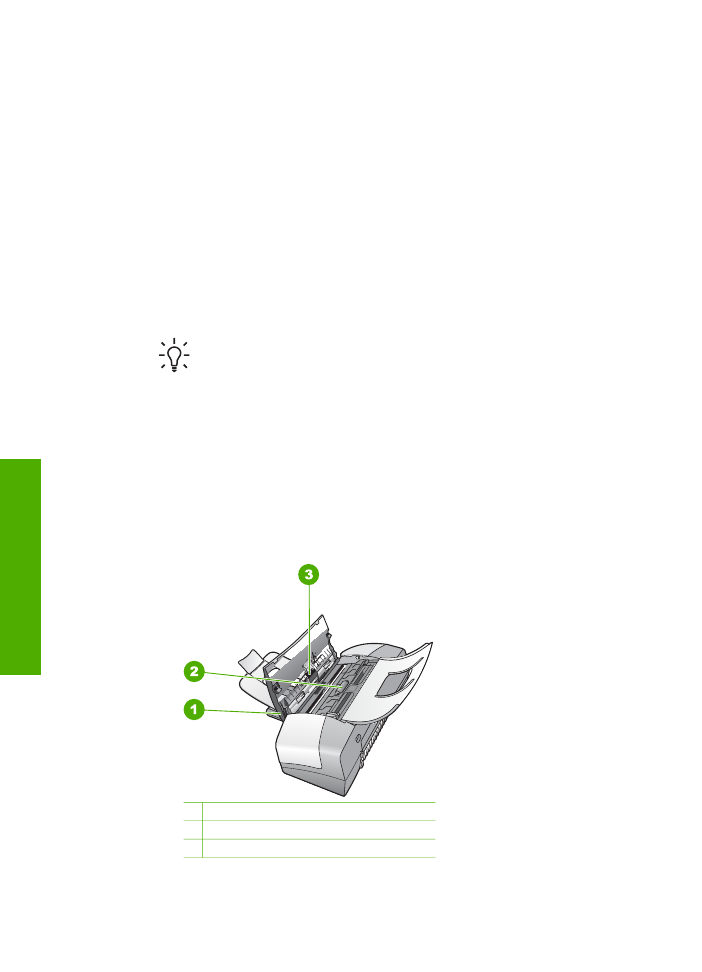
Automatický podavač dokumentů podává buď více stránek najednou, nebo
nepodává žádné stránky
Příčina
Pravděpodobně bude třeba vyčistit oddělovač nebo válečky uvnitř
automatického podavače dokumentů. Na oddělovači a válečcích se po delším
používání může usazovat tuha, vosk nebo inkoust. Totéž se může stát i při
kopírování ručně psaných předloh nebo předloh vytištěných s použitím velkého
množství inkoustu.
●
Pokud automatický podavač nepodává žádné stránky, je třeba vyčistit
válečky uvnitř automatického podavače.
●
Pokud automatický podavač podává více stránek najednou, je třeba vyčistit
oddělovač uvnitř automatického podavače.
Řešení
Do zásobníku podavače dokumentů vložte jeden nebo dva listy
obyčejného nepoužitého bílého papíru s maximálními rozměry a stiskněte tlačítko
START ČB
. Při průchodu prázdného papíru automatickým podavačem
dokumentů papír uvolní a absorbuje usazeniny z válečků a oddělovače.
Tip
Pokud automatický podavač dokumentů neodebere obyčejný papír,
zkuste vyčistit přední váleček. Očistěte váleček měkkým hadříkem, který
nezanechává vlákna, navlhčeným destilovanou vodou.
Pokud problém trvá nebo pokud automatický podavač obyčejný papír nepodá, lze
válečky a oddělovač vyčistit i ručně.
Čištění válečků a oddělovače
1.
Odeberte veškeré předlohy z podavače dokumentů.
2.
Zvedněte kryt automatického podavače dokumentů (1).
Tak se snadno dostanete k válečkům (2) a oddělovači (3), jak je znázorněno
na následujícím obrázku.
1 Kryt automatického podavače dokumentů
2 Válečky
3 Oddělovač
3.
Destilovanou vodou zvlhčete tkaninu, ze které se neuvolňují vlákna, a
vymačkejte ji.
Kapitola 11
102
HP Officejet 4300 All-in-One series
Ř
ešení
problém
ů
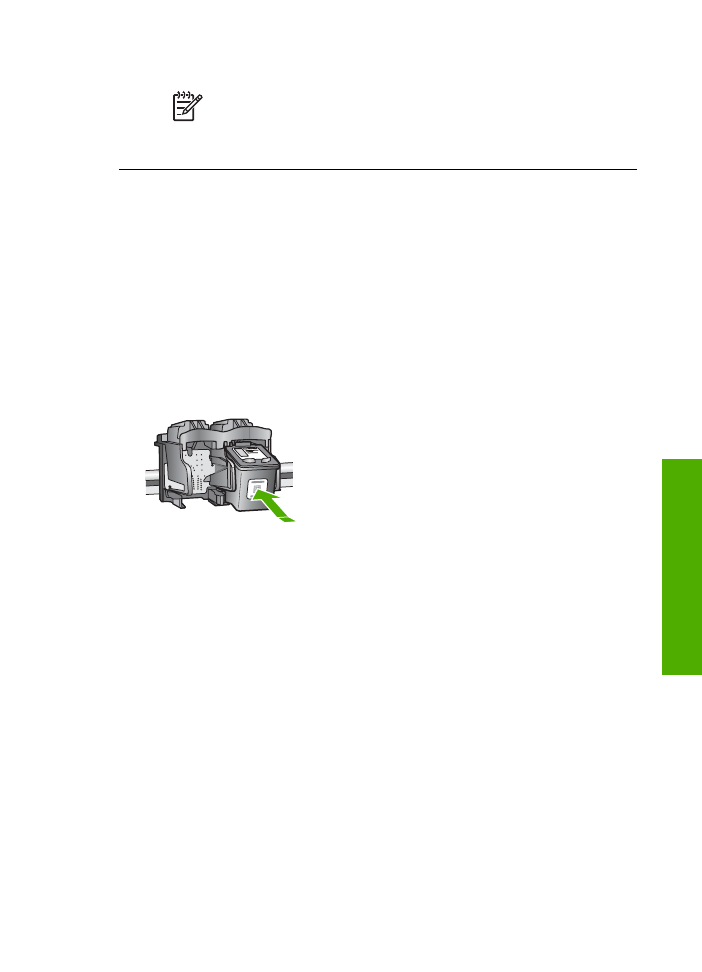
4.
Vlhkou tkaninou otřete z válečků a oddělovače všechny usazeniny.
Poznámka
Pokud se usazeniny nepodaří odstranit destilovanou
vodou, použijte isopropylalkohol (denaturovaný líh).
5.
Zavřete kryt automatického podavače.